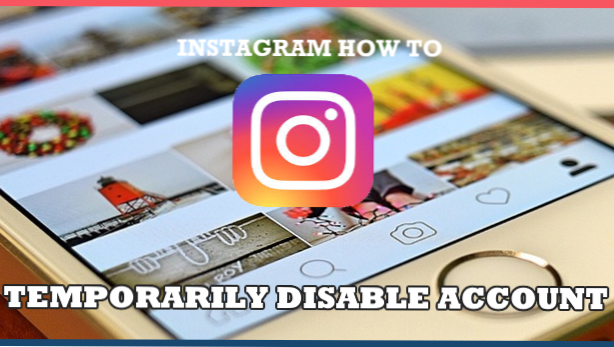
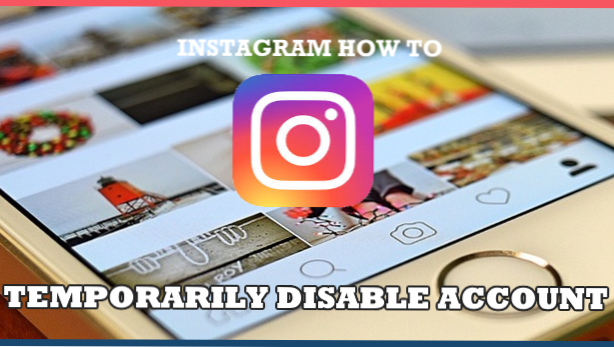
Mantener su cuenta de Instagram activa necesita un tiempo regular asignado para ello. Si planea eliminar su cuenta de forma permanente, tenga en cuenta que al hacerlo también eliminará sus fotos, videos y otros datos guardados en su perfil. Además, no puedes usar el mismo nombre de usuario que usaste. Sobre todo, perderás a todos tus seguidores. Instagram tiene una solución para ti. En lugar de la eliminación total de su cuenta, ahora puede elegir deshabilitar temporalmente su cuenta. Este artículo discutirá cómo deshabilitar temporalmente la cuenta de Instagram.
Cómo deshabilitar temporalmente la cuenta de Instagram
Para desactivar temporalmente tu cuenta de Instagram, sigue estos pasos:
1. Abra su Aplicación de safari. También puedes elegir otro navegador de internet que prefieras.
2. En el cuadro de búsqueda, escriba www.instagram.com y toque el botón Ir. Esto te llevará al sitio web de Instagram.
3. Presione el iniciar sesión lengüeta.
4. Ingrese a su cuenta. Puede elegir usar su Facebook para iniciar sesión. Solo toque la pestaña Iniciar sesión con Facebook. Pero para este ejemplo, usaré mi nombre de usuario y contraseña.
5. Haga clic en el Botón de inicio de sesión otra vez.
6. Si tu cuenta de Instagram tiene el Autenticación de dos factores función habilitada, necesita el código de número enviado a su número de teléfono móvil para seguir iniciando sesión. Proporcione el código y toque el botón Confirmar a continuación.
7. En la pantalla de inicio, toque icono de usuario. Es el icono humano que se encuentra en la esquina inferior derecha de la pantalla.
8. Toque en Editar perfil pestaña bajo su nombre de usuario. También puede acceder a este menú tocando el botón de engranaje en la esquina superior derecha de su pantalla. Cualquiera de estos te llevará a la siguiente pantalla.
9. Desplácese hasta el área inferior, toque el Desactivar temporalmente mi cuenta opción.
10. Elige la razón Por qué estás deshabilitando tu cuenta. Toque la flecha hacia abajo desde el cuadro para ver las opciones.
11. Seleccione la mejor razón que encontrará en la lista. Luego toca el Hecho botón.
12. Ahora, Ingresa tu contraseña Para continuar con el proceso.
13. Después de proporcionar la razón y su contraseña, el Cuenta temporalmente inhabilitada botón estará habilitado. Significa que ahora puedes presionarlo.
14. Toque en Sí cuando se le solicite que confirme su acción. ¡Estás listo! Su cuenta se desconectará automáticamente.
Preguntas frecuentes
P: Mi cuenta ahora está temporalmente deshabilitada. ¿Cuánto tiempo llevará antes de que pueda reactivarlo de nuevo?
R: Cuando desee reactivar su cuenta, simplemente inicie sesión. Pero, no puede volver a iniciar sesión después de unos minutos de desactivarla. Para este ejemplo, pasaron más de diez horas antes de que pudiera volver a iniciar sesión. Otros usuarios los tomaron una semana antes de que pudieran usar su Instagram de nuevo.
P: ¿Con qué frecuencia puedo usar esta configuración?
R: Como dice Instagram, puedes desactivar temporalmente tu cuenta una vez por semana. Tiempo suficiente para tomar sus vacaciones.
P: ¿Puedo simplemente omitir para responder a la razón por la que quiero que se desactive mi cuenta?
A: No puedes. El botón para la cuenta de desactivación temporal no funcionará hasta que llene las dos casillas anteriores. Elegir la mejor respuesta ayudará a Instagram a desarrollar más sus plataformas. Al dar su contraseña es una confirmación de que usted es el propietario de la cuenta.
Recuerde que puede desactivar temporalmente su cuenta accediendo al sitio web. Por lo tanto, solo puede acceder a este menú utilizando una computadora de escritorio, una computadora portátil o un navegador móvil.
Mantener una cuenta de redes sociales activa no es fácil, especialmente cuando involucra a sus contactos, conexiones y negocios. Si llegará el momento en que desee tomar un descanso de todos los buzz que son las redes sociales, deshabilitar temporalmente su cuenta de Instagram tal vez sea suficiente para darle ese espacio personal y privado que desea.

